销售报表分析的秘密,掌握数据让业绩飞跃
621
2022-10-15

excel数据透视表也需要“美一美”
有不少朋友说可以用数据透视表完成。的确,可以用数据透视表,可是,大部分朋友做出来的透视表是这个样子的:
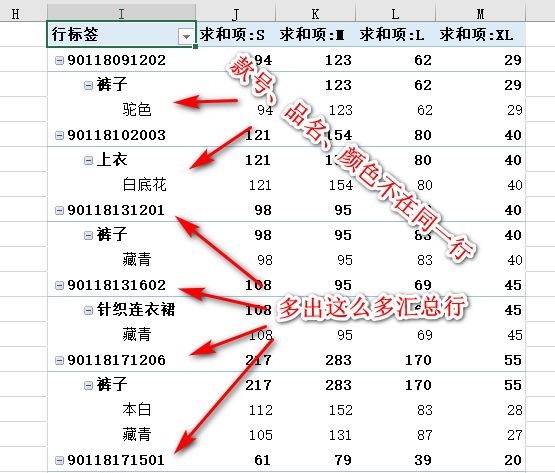 而不是希望的这样的:
而不是希望的这样的:
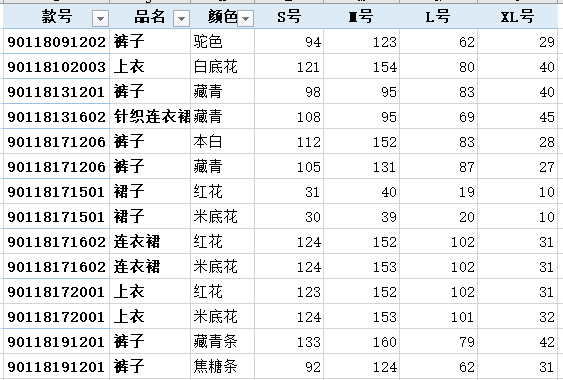 以上两个表差别在下面以下地方:
以上两个表差别在下面以下地方:
款号、品名、颜色项不是并列的三列,而是逐级显示;
多出很多分项汇总行;
多余不需要的“-”子选项;
出现以上情况的原因,就在于:你没有设计,或者说是美化你的数据透视表。
美化步骤
第一步:以表格形式显示
鼠标放在数据透视表的任意单元格,在浮动【数据透视表工具】中选择【设计】选项卡,再选择该选项卡下【报表布局】,选择【以表格形式显示】。
此步骤的结果是:款号、品名、颜色项不再逐级显示,而是变成并列的三列,如下图:
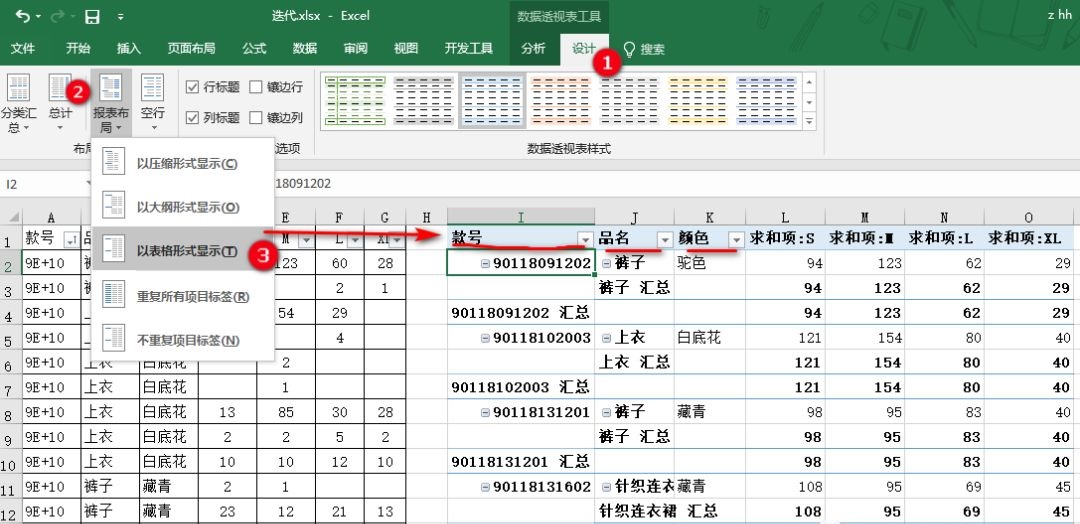 第二步:不显示分类汇总
第二步:不显示分类汇总
同样在浮动【数据透视表工具】中选择【设计】选项卡,再选择该选项卡下【分类汇总】,选择【不显示分类汇总】。
此步骤的结果是:很多分项汇总行不再显示,如下图:
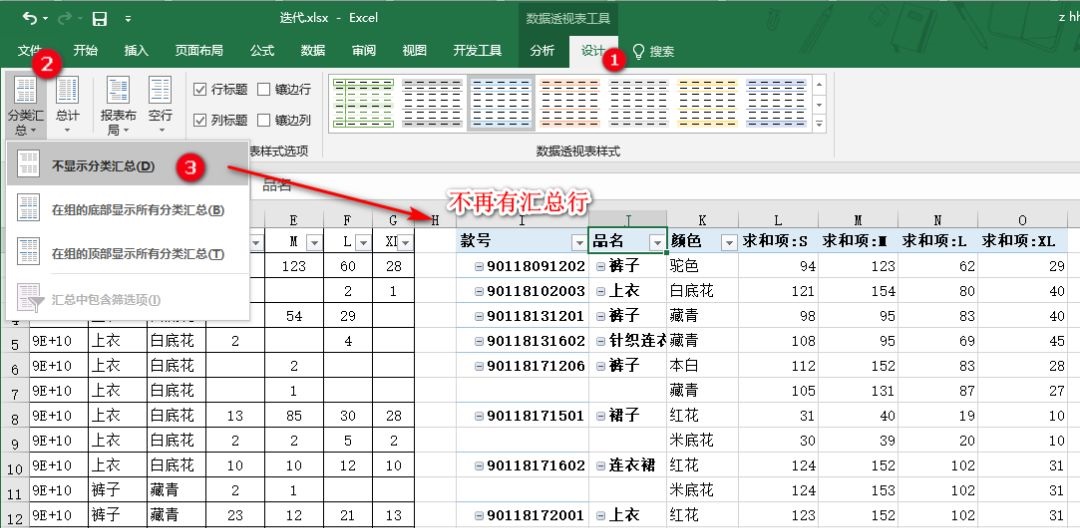 但此时,型号相同或品名相同的行,只有一行显示型号与品名,其他行型号与品名单元格是空白的。
但此时,型号相同或品名相同的行,只有一行显示型号与品名,其他行型号与品名单元格是空白的。
第三步:重复所有连续标签
同样在浮动【数据透视表工具】中选择【设计】选项卡,再选择该选项卡下【报表布局】,选择【重复所有连续标签】。
此步骤的结果是:空白的型号与品名单元格也进行了填充,如下图:
 第四步:去除“+/-”按钮
第四步:去除“+/-”按钮
此步骤的结果是:透视表区域,不再有“+/-”按钮,如下图:
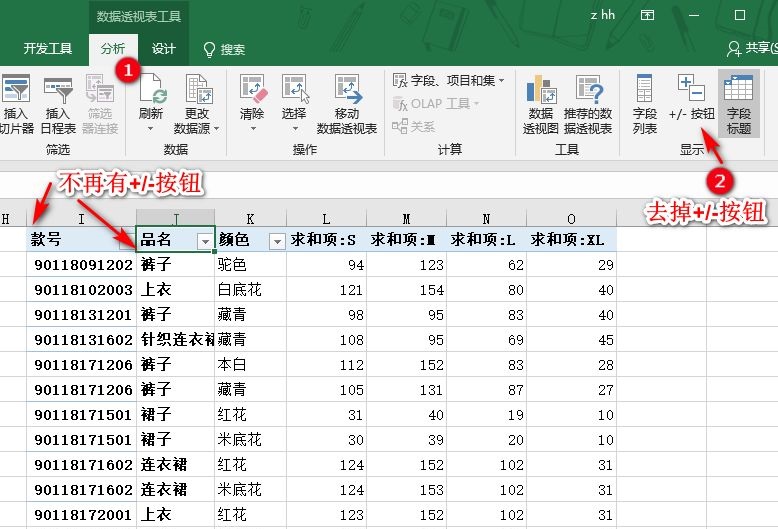 经过以上四步设置,数据透视表变成了“普通表格”样子。
经过以上四步设置,数据透视表变成了“普通表格”样子。
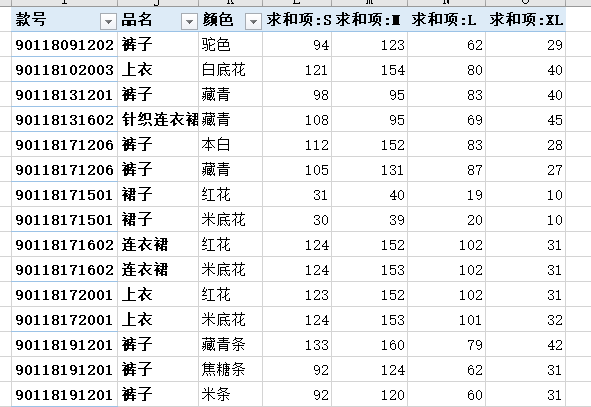 当然,透视表的数据项标签是可以改名的。比如直接选中“求和项:S”可以输入新的标签名,但此标签名不能和源数据表中的列标签重复。
当然,透视表的数据项标签是可以改名的。比如直接选中“求和项:S”可以输入新的标签名,但此标签名不能和源数据表中的列标签重复。
版权声明:本文内容由网络用户投稿,版权归原作者所有,本站不拥有其著作权,亦不承担相应法律责任。如果您发现本站中有涉嫌抄袭或描述失实的内容,请联系我们jiasou666@gmail.com 处理,核实后本网站将在24小时内删除侵权内容。